window10登录密码忘了,需创建一张密码重置盘 Win10密码重置盘怎么创建
更新时间:2024-05-12 14:02:02作者:xiaoliu
在使用Windows 10时,我们经常会遇到忘记登录密码的情况,这时候就需要创建一张密码重置盘来帮助我们重置密码,Win10密码重置盘该如何创建呢?创建密码重置盘可以帮助我们在忘记密码的情况下快速恢复访问权限,保障我们的数据安全。接下来让我们一起来了解如何创建Win10密码重置盘吧。
具体步骤:
1.将U盘插入电脑,接着打开控制面板,用户账户,创建密码重置盘。
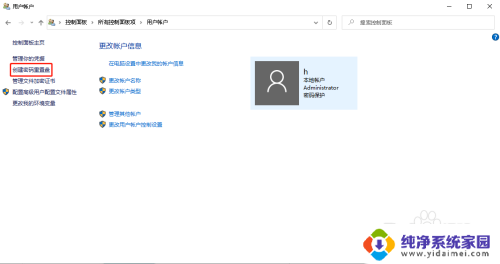
2.插入U盘才能进行下一步,选择将密码信息保存到U盘。
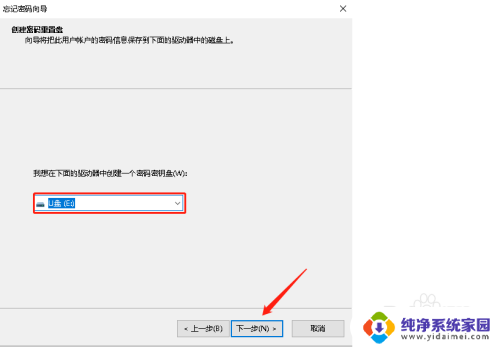
3.输入当前用户账户密码。
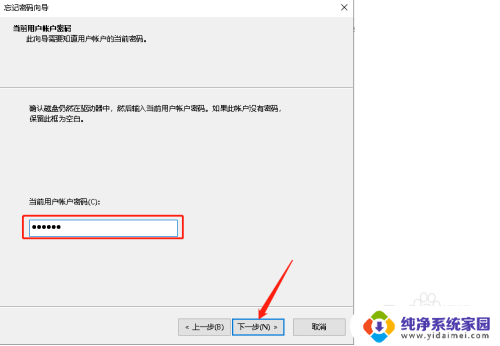
4.大概几秒钟,点击完成。
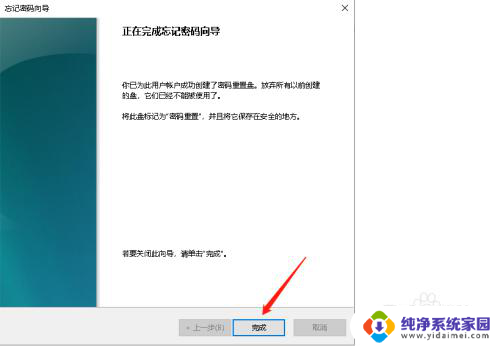
5.创建完成的密码重置盘,U盘里面会userkey.psw 文件

6.登录系统时,如果忘记密码。在尝试输入密码错误后,会出现重置密码选项。将之前制作好的密码重置盘插入电脑,并点击重置密码就可了。
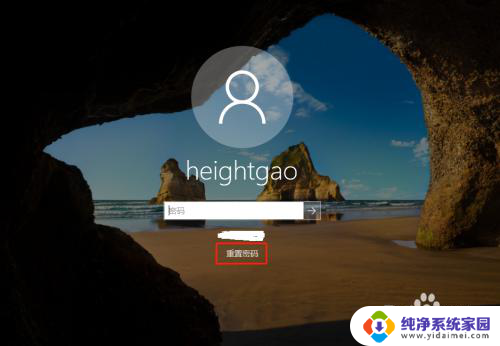
以上是关于忘记Windows 10登录密码的内容,如果您不清楚的话,可以参考以上小编的步骤进行操作,希望对大家有所帮助。
window10登录密码忘了,需创建一张密码重置盘 Win10密码重置盘怎么创建相关教程
- win10恢复登录密码 Win10 1709密码恢复盘重置本地登录密码步骤
- win10创建用户密码 Windows10如何修改用户登录密码
- 忘记电脑密码怎么重置win10 Windows10开机密码忘了如何重置
- 怎么重置账户密码win10 Win10账户密码忘记了如何重置
- win10系统忘了开机密码 win10忘记开机密码怎么重置
- win10pin码和密码都忘记了怎么办 win10忘记pin密码登录不了
- 忘记电脑pin密码怎么办 Win10 PIN密码忘记了怎么重置
- win10登录密码忘记了 怎么解除 Win10忘记开机密码忘怎么办
- win10记不得密码怎么办 windows10开机密码忘了怎么重置
- win10开机界面怎么重置开机密码 Windows10开机密码忘了怎么办
- 怎么查询电脑的dns地址 Win10如何查看本机的DNS地址
- 电脑怎么更改文件存储位置 win10默认文件存储位置如何更改
- win10恢复保留个人文件是什么文件 Win10重置此电脑会删除其他盘的数据吗
- win10怎么设置两个用户 Win10 如何添加多个本地账户
- 显示器尺寸在哪里看 win10显示器尺寸查看方法
- 打开卸载的软件 如何打开win10程序和功能窗口